คำแนะนำในการแปลงไฟล์ Scratch เป็นแอพมือถือ
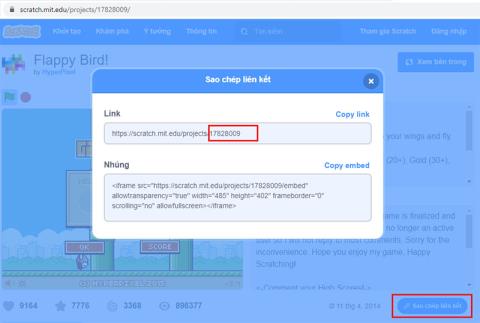
คำแนะนำในการแปลงไฟล์ Scratch เป็น Mobile App สำหรับอุปกรณ์ Android และ iOS
Scratchเป็นซอฟต์แวร์ที่พัฒนาโดยMIT Media Lab Scratch เป็นภาษาโปรแกรมกราฟิกสำหรับเด็กอายุ 8 ปีขึ้นไป Scratch ให้บริการฟรีและรองรับแพลตฟอร์มพีซีเช่น Windows, Mac และ Linux
Scratchช่วยให้คุณเขียนโค้ดเรื่องราวเกมหรือภาพเคลื่อนไหวแบบโต้ตอบของคุณเองและแบ่งปันผลงานสร้างสรรค์ของคุณกับชุมชนออนไลน์ Scratch ยังช่วยให้เยาวชนเรียนรู้ที่จะคิดอย่างสร้างสรรค์ใช้เหตุผลอย่างเป็นระบบหรือทำงานเป็นกลุ่ม ... ทักษะชีวิตที่จำเป็นของศตวรรษที่ 21 หากต้องการดาวน์โหลดและติดตั้งและใช้Scratchคุณควรปฏิบัติตาม คำแนะนำของ Download.com.vn ด้านล่างบทความนี้
ขั้นตอนที่ 1:เข้าไปที่ปุ่มดาวน์โหลดด้านบนแล้วคลิกดาวน์โหลด

ขั้นตอนที่ 2:จากนั้นเลือกลิงค์ดาวน์โหลด คุณยังสามารถเลือกดาวน์โหลดScratchเวอร์ชันเก่าได้ที่นี่

ขั้นตอนที่ 3:ไฟล์ที่ดาวน์โหลดมาจะมีลักษณะดังนี้ดับเบิลคลิกเพื่อเรียกใช้ไฟล์การติดตั้ง

ไฟล์การติดตั้งปรากฏขึ้นโปรดคลิกดำเนินการต่อเพื่อดำเนินการต่อหากคุณต้องการเปลี่ยนไดเร็กทอรีการติดตั้งให้คลิกไอคอนโฟลเดอร์ที่อยู่ถัดจากตำแหน่งการติดตั้ง

อ่านข้อกำหนดของผู้ผลิตและคลิกฉันยอมรับ

รอสักครู่เพื่อให้การติดตั้งScratchเกิดขึ้นคุณรอให้ซอฟต์แวร์โหลดไฟล์แรกจากนั้นคลิกไม่ขอบคุณเพื่อดำเนินการ

1. แถบเมนูขูด
เช่นเดียวกับซอฟต์แวร์อื่น ๆScratchยังมีแถบเมนูพร้อมฟังก์ชันเพื่อช่วยให้ผู้ใช้ปรับแต่งคุณสมบัติบางอย่างของซอฟต์แวร์เช่นเปลี่ยนภาษาเป็นภาษาเวียดนามเปิดไฟล์ที่กำลังดำเนินการหรือบันทึกไฟล์ โดยใช้ปุ่มบันทึก / เปิดปรับขนาดพื้นที่งานด้วยเครื่องมือเค้าโครงพื้นที่งานขนาดเล็กในเมนูแก้ไข

2. เวที
ส่วนนี้เรียกว่าขั้นตอนการแสดงผลในขณะที่เขียนโปรแกรมนอกจากนี้ยังเป็นสถานที่ที่ช่วยให้ผู้ใช้โต้ตอบกับผลิตภัณฑ์ของตนเองเวทีเป็นสถานที่ที่วัตถุดำเนินการ ภาพพื้นหลังประเภทต่างๆเอฟเฟกต์กราฟิกที่แตกต่างกัน ...

3. บล็อก
นี่คือคอลัมน์การจัดการบล็อกทุกบล็อกในScratchจะถูกจัดเก็บและจัดหมวดหมู่ไว้ในโฟลเดอร์ต่างๆที่เราจะเรียกกลุ่มคำสั่งโดยแต่ละกลุ่มคำสั่งจะเชื่อมโยงกับสีของตัวเองเพื่อให้ผู้ใช้ได้รับ ทราบ.

4. สคริปต์
พื้นที่ที่ใช้ในการสร้างสคริปต์ ( Script ) คือพื้นที่ที่ใช้ในการเขียนโปรแกรมบล็อกโค้ดต่าง ๆ หรือเรียกว่าแอสเซมบลีของบล็อกโค้ดต่าง ๆ เพื่อควบคุมอ็อบเจ็กต์บนสเตจ (Stage)

5. สไปรท์
นี่คือพื้นที่การจัดการอ็อบเจ็กต์โปรเจ็กต์จะมีอย่างน้อยหนึ่งอ็อบเจ็กต์อ็อบเจ็กต์ทั้งหมดจะถูกจัดการในพื้นที่นี้ ไอคอนขนาดเล็กในNew Spriteจะช่วยคุณแก้ไขและประมวลผลวัตถุ

6. ฉากหลัง / พื้นหลัง
ฉากหลังเป็นพื้นที่สำหรับจัดการแก้ไขหรือเพิ่มพื้นหลังใหม่เพื่อแสดงบนพื้นที่งาน โปรดทราบว่าสำหรับฉากหลังคุณสามารถสร้างสถานการณ์เพิ่มเติมสำหรับฉากหลังได้

คุณจะมีเครื่องมือมากมายที่ใช้ในการส่งผลกระทบต่อวัตถุหรือบล็อกเช่นซูมเข้าซูมออกคัดลอกลบวัตถุและความช่วยเหลือด่วน ...

เครื่องมือนี้จะช่วยให้ผู้ใช้มีบทช่วยสอนที่แตกต่างกันในขั้นตอนการใช้Scratchหากคุณต้องการใช้คุณสมบัตินี้ให้คลิกปุ่มคำแนะนำบนแถบเมนู

9. เครื่องแต่งกาย
คลิกปุ่มเครื่องแต่งกายถัดจากปุ่มสคริปต์และคุณจะพบเครื่องมือแก้ไขภาพกราฟิกพร้อมเครื่องมือแก้ไขภาพง่ายๆ นอกจากนี้การแก้ไขกราฟิกทั้งหมดของคุณที่มีต่อวัตถุในส่วนนี้จะปรากฏบนพื้นที่งานด้วย
นอกจากนี้เมื่อคุณคลิกขวาที่วัตถุแต่ละชิ้นในที่นี้คุณจะได้รับตัวเลือกมากมายเช่น:

แท็บเสียงที่นี่จะช่วยให้ผู้ใช้แก้ไขและประมวลผลไฟล์เสียงที่สร้างไว้ในโปรเจ็กต์เมื่อออกแบบ แม้จะมีอินเทอร์เฟซที่เรียบง่าย แต่แท็บเสียงใน Scratch ก็มีคุณสมบัติที่จำเป็นทั้งหมดเมื่อเราต้องการประมวลผลไฟล์เสียงใด ๆ
ส่วนเสียงใหม่จะช่วยให้คุณสร้างไฟล์เสียงใหม่บันทึกจากหูฟังหรือนำเข้าไฟล์เสียงจากห้องสมุด หรือนำเข้าไฟล์เพลง MP3 หรือ WAV จากคอมพิวเตอร์ ถัดจากบรรทัดคือชื่อของไฟล์วัตถุเสียงในคอลัมน์ด้านล่างเสียงใหม่
ภายใต้กรอบการแสดงคลื่นเสียงมีเครื่องมือเช่นการฟังการทดสอบเสียงการหยุดหรือการบันทึกปุ่มควบคุมระดับเสียงและการแก้ไขเอฟเฟกต์เสียง

นี่คือบทแนะนำเบื้องต้นบางส่วนสำหรับคุณเมื่อใช้โปรแกรมScratchถึงแม้ว่าซอฟต์แวร์จะมีไว้สำหรับเด็กอายุ 8 ถึง 16 ปีเท่านั้น แต่ทุกวัยสามารถใช้Scratchได้ โครงการหลายล้านโครงการในScratchถูกสร้างขึ้นในอุตสาหกรรมต่างๆรวมถึงบ้านโรงเรียนพิพิธภัณฑ์ห้องสมุดและศูนย์ชุมชน
หากคุณไม่จำเป็นต้องใช้ Galaxy AI บนโทรศัพท์ Samsung ของคุณอีกต่อไป คุณสามารถปิดได้ด้วยการใช้งานที่เรียบง่ายมาก ต่อไปนี้เป็นคำแนะนำสำหรับการปิด Galaxy AI บนโทรศัพท์ Samsung
หากคุณไม่จำเป็นต้องใช้ตัวละคร AI ใดๆ บน Instagram คุณก็สามารถลบมันออกได้อย่างรวดเร็วเช่นกัน นี่คือคำแนะนำในการลบตัวละคร AI จาก Instagram
สัญลักษณ์เดลต้าใน Excel หรือที่เรียกว่าสัญลักษณ์สามเหลี่ยมใน Excel ถูกใช้มากในตารางข้อมูลสถิติ โดยแสดงจำนวนที่เพิ่มขึ้นหรือลดลงหรือข้อมูลใดๆ ตามที่ผู้ใช้ต้องการ
ผู้ใช้ยังสามารถปรับแต่งเพื่อปิดหน่วยความจำ ChatGPT ได้ทุกเมื่อที่ต้องการ ทั้งบนเวอร์ชันมือถือและคอมพิวเตอร์ ต่อไปนี้เป็นคำแนะนำสำหรับการปิดการใช้งานที่จัดเก็บ ChatGPT
ตามค่าเริ่มต้น Windows Update จะตรวจหาการอัปเดตโดยอัตโนมัติ และคุณยังสามารถดูได้ว่ามีการอัปเดตครั้งล่าสุดเมื่อใดได้อีกด้วย ต่อไปนี้เป็นคำแนะนำเกี่ยวกับวิธีดูว่า Windows อัปเดตครั้งล่าสุดเมื่อใด
โดยพื้นฐานแล้วการดำเนินการเพื่อลบ eSIM บน iPhone ก็ง่ายสำหรับเราที่จะทำตามเช่นกัน ต่อไปนี้เป็นคำแนะนำในการถอด eSIM บน iPhone
นอกจากการบันทึก Live Photos เป็นวิดีโอบน iPhone แล้ว ผู้ใช้ยังสามารถแปลง Live Photos เป็น Boomerang บน iPhone ได้อย่างง่ายดายอีกด้วย
หลายๆ แอปจะเปิดใช้งาน SharePlay โดยอัตโนมัติเมื่อคุณใช้ FaceTime ซึ่งอาจทำให้คุณกดปุ่มผิดโดยไม่ได้ตั้งใจและทำลายการสนทนาทางวิดีโอที่คุณกำลังทำอยู่ได้
เมื่อคุณเปิดใช้งานคลิกเพื่อดำเนินการ ฟีเจอร์จะทำงานและทำความเข้าใจข้อความหรือรูปภาพที่คุณคลิก จากนั้นจึงตัดสินใจดำเนินการตามบริบทที่เกี่ยวข้อง
การเปิดไฟแบ็คไลท์คีย์บอร์ดจะทำให้คีย์บอร์ดเรืองแสง ซึ่งมีประโยชน์เมื่อใช้งานในสภาวะแสงน้อย หรือทำให้มุมเล่นเกมของคุณดูเท่ขึ้น มี 4 วิธีในการเปิดไฟคีย์บอร์ดแล็ปท็อปให้คุณเลือกได้ด้านล่าง
มีหลายวิธีในการเข้าสู่ Safe Mode ใน Windows 10 ในกรณีที่คุณไม่สามารถเข้าสู่ Windows และเข้าสู่ระบบได้ หากต้องการเข้าสู่ Safe Mode Windows 10 ขณะเริ่มต้นคอมพิวเตอร์ โปรดดูบทความด้านล่างจาก WebTech360
ปัจจุบัน Grok AI ได้ขยายเครื่องสร้างภาพด้วย AI เพื่อเปลี่ยนรูปถ่ายส่วนตัวให้กลายเป็นสไตล์ใหม่ ๆ เช่น การสร้างภาพสไตล์ Studio Ghibli ด้วยภาพยนตร์แอนิเมชั่นชื่อดัง
Google One AI Premium เสนอการทดลองใช้ฟรี 1 เดือนให้ผู้ใช้สมัครและสัมผัสกับฟีเจอร์อัปเกรดมากมาย เช่น ผู้ช่วย Gemini Advanced
ตั้งแต่ iOS 18.4 เป็นต้นไป Apple อนุญาตให้ผู้ใช้ตัดสินใจได้ว่าจะแสดงการค้นหาล่าสุดใน Safari หรือไม่
Windows 11 ได้รวมโปรแกรมแก้ไขวิดีโอ Clipchamp ไว้ใน Snipping Tool เพื่อให้ผู้ใช้สามารถแก้ไขวิดีโอตามที่ต้องการได้ โดยไม่ต้องใช้แอปพลิเคชันอื่น














